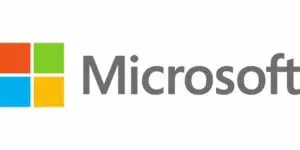Come creare un effetto in modalità ritratto con la mia fotocamera Android?

Funzioni dell’effetto in modalità Ritratto
L’effetto in questione non è una novità, infatti è da tempo utilizzato nella fotografia tradizionale. Questa è un’immagine catturata, con un soggetto o un oggetto a fuoco e lo sfondo sfocato. Questo è possibile grazie alla produzione di telefoni cellulari con doppia fotocamera; entrambi gli obiettivi possono essere utilizzati e il risultato è molto migliore di quello delle prime fotocamere create. Ti ricordiamo inoltre che questa opzione è completamente diversa dalla modalità notturna della fotocamera di Android.
Quanto detto sopra non significa che tutti i cellulari con due fotocamere abbiano la modalità ritratto disponibile, potrebbe essere necessario scaricare un’applicazione per ottenerla.
Se continui a leggere scoprirai quali sono alcuni dispositivi Android con l’effetto modalità ritratto incorporato nella fotocamera, e le applicazioni disponibili per chi non lo ha installato di fabbrica. Ti spiegheremo anche cosa devi fare per usarlo.

Come creare l’effetto in modalità verticale con i dispositivi Android
Questi sono alcuni dispositivi Android che escono di fabbrica con l’effetto di cui stiamo parlando integrato nella fotocamera, quindi devi solo conoscere alcuni percorsi per applicarlo alle tue foto:
- Samsung Galaxy Note 8 e S9+. Entrambi i dispositivi hanno una doppia fotocamera in cui entrambi gli obiettivi lavorano per creare la profondità visiva desiderata. Per utilizzare l’effetto della modalità ritratto devi accedere alla funzione Live Focus, aprire l’applicazione della fotocamera, selezionare Live Focus, regolare la sfocatura dello sfondo che ti piace di più e scattare la foto.
- Samsung Galaxy S9. Questo dispositivo dispone della funzione Selfie Focus, che differisce da Live Focus in quanto regola automaticamente il bilanciamento del bianco per favorire l’aspetto dell’immagine. Accedi a questa funzione aprendo l’applicazione della fotocamera, selezionando la fotocamera anteriore e cercando l’opzione Selfie Focus. Con esso già localizzato, scatta la foto e goditi un’immagine molto originale.
- Google Pixel 2 e Pixel XL. Questi telefoni non sono dotati di doppia fotocamera, ma la loro configurazione ha una modalità verticale incorporata che ottiene l’effetto in modo perfetto. Devi solo aprire l’applicazione della fotocamera, selezionare ¨Menu¨ e premere l’opzione ¨Ritratto¨. Scatta la foto, cercala nella galleria e vedrai che Google ha aggiunto l’effetto automaticamente.

Le migliori app per aggiungere l’effetto della modalità Ritratto alle tue foto
Qualsiasi dispositivo Android può ottenere la modalità verticale per le tue foto senza spendere grandi somme di denaro per nuove apparecchiature. Ti consigliamo di aggiornare all’ultima versione di Google Play Store prima di installare una delle seguenti applicazioni per evitare problemi futuri.
- DopoFocus. Per trovare l’effetto basta disegnare sull’immagine dove si vuole applicare la messa a fuoco. Viene fornito con tre filtri e molti altri strumenti per modificare la foto.
- LuceX. Ha alcune funzioni di modifica, inclusa quella della modalità verticale. Inoltre, ha un’opzione di sfocatura dello sfondo indipendente con la quale puoi anche riprodurre e personalizzare la foto.
- Aerografo. Con esso, puoi applicare l’effetto nello stesso momento in cui scatti la foto, in modo da poter visualizzare il risultato prima di catturare l’immagine. Puoi anche modificare le immagini che hai salvato nella tua galleria.
Per riassumere, ci sono diversi modi in cui puoi creare l’effetto della modalità ritratto usando i tuoi dispositivi Android. Dai un’occhiata alle funzioni integrate nell’app della fotocamera del tuo telefono.
E se ti rendi conto che questa opzione non arriva, dovrai scaricare una delle app disponibili nel Play Store. Ti invitiamo a vedere altri effetti che ti aiuteranno a scattare foto professionali con la fotocamera Android negli articoli disponibili su miracomosehace.com.
Nel caso foste curiosi di questa funzione su iPhone, vi invitiamo a cliccare qui.